Hinzufügen von Tags zu Fotos und Dokumenten in Windows 10
Windows 10 / / March 17, 2020
Zuletzt aktualisiert am
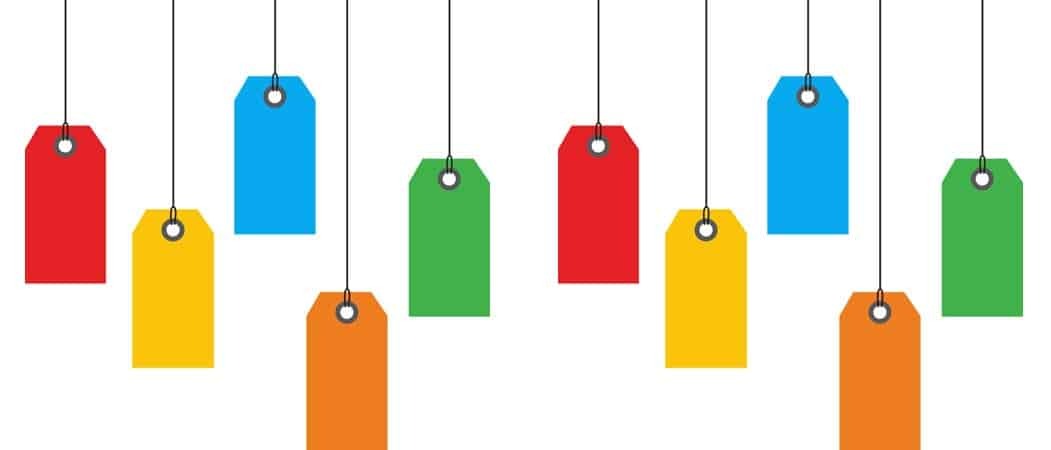
Durch das Kennzeichnen Ihrer Dateien in Windows 10 werden relevante Beschreibungen hinzugefügt, die den Zugriff auf Ihre Dokumente, Fotos und andere Datentypen erleichtern.
Mithilfe von Tags können relevante Informationen in Windows 10 leichter gefunden und gefunden werden. Tags werden auch als Metadaten bezeichnet und enthalten eine Beschreibung der Struktur oder Informationen in einer Datei. Wenn Sie beispielsweise das Gesicht einer Person auf Facebook markieren, sind diese Metadaten bei der Arbeit. Auch hier bei groovyPost verwenden wir Tags, um unsere Artikel zu identifizieren.
Betriebssysteme wie MacOS von Apple enthalten seit vielen Jahren Tagging, und Microsoft hat es erstmals in das Windows Vista-Betriebssystem integriert. Mit der überwältigenden Menge an Informationen, die wir auf unseren Computern speichern, kann die Suche nach Informationen wesentlich dazu beitragen, Zeit zu sparen und produktiver zu werden. Wir werden uns also ansehen, wie Sie mithilfe von Tags Ihre Dokumente, Fotos und andere Dateitypen identifizieren können.
Hinzufügen von Tags zu Dateien in Windows 10
Aus irgendeinem Grund scheint Microsoft Tagging-Daten in Windows 10 vergraben zu haben, insbesondere im Vergleich zu früheren Windows-Versionen. Unabhängig davon, ob dies auf eine unzureichende Nutzung durch Benutzer oder auf eine weborientiertere Benutzererfahrung zurückzuführen ist, scheint das Taggen weniger wichtig zu sein als in Windows 7 und Windows Vista. Trotzdem ist es immer noch da. Schauen wir uns das an.
Starten Sie zunächst den Datei-Explorer in der Taskleiste oder im Startmenü, öffnen Sie den Ordner "Dokumente" oder wo immer Sie Ihre Dateien aufbewahren. Klicken Sie auf die Registerkarte Ansicht und wechseln Sie dann zum Detailbereich.
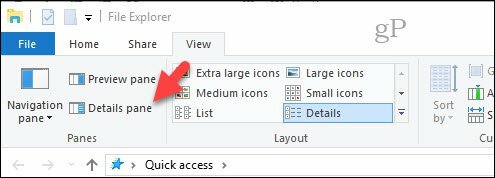
Jetzt stellen Sie möglicherweise etwas anderes an der Art und Weise fest, wie Windows 10 das Markieren von Dateien ermöglicht. Nicht alle Dateien oder Dateiformate in Windows 10 bieten die Möglichkeit, sie zu kennzeichnen. Die beiden folgenden Bilder sind beispielsweise identisch, aber nur mit dem Bild in JPEG-Form können Sie Tags hinzufügen. Das sollten Sie also beachten.
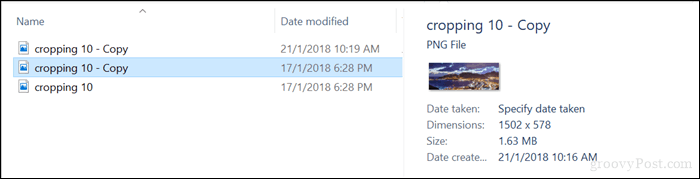
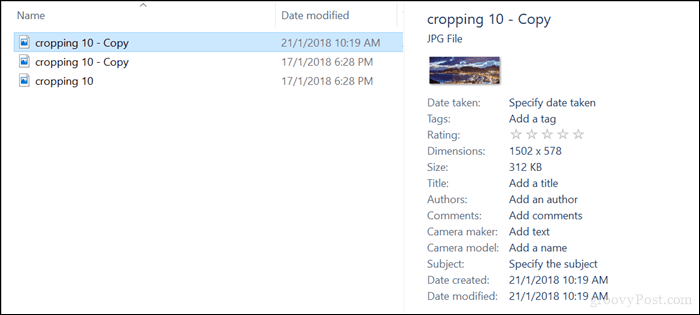
Nachdem Sie festgelegt haben, ob Sie eine Datei mit Tags versehen können, müssen Sie auch festlegen, was Sie für Ihre Tags verwenden sollen. Tags müssen beschreibend und dennoch einfach sein, damit sie wirksam sind. So könnte ein Bild eines Strandes beispielsweise Beschreibungen wie Ort (Rio), Datum (1998), Personen auf den Fotos (Mary, John, Suzy), Ereignis (Karneval) verwenden. Denken Sie daran, jedes Wort durch ein Komma zu trennen. Diese helfen bei der Suche sehr. Klicken Sie nach Eingabe Ihrer Tags auf Speichern.
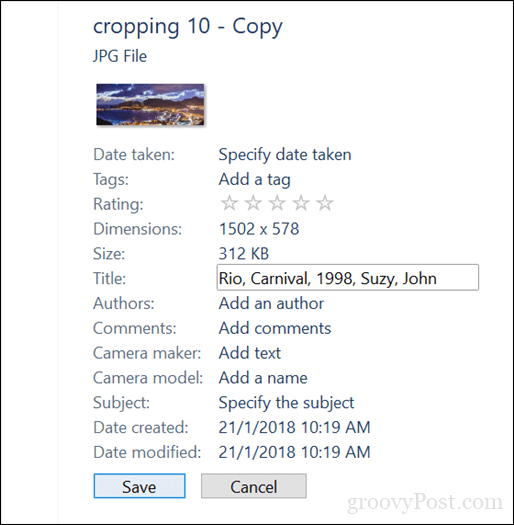
Wann immer Sie eine Suchabfrage durchführen, sind Ihre Ergebnisse genauer und schneller.
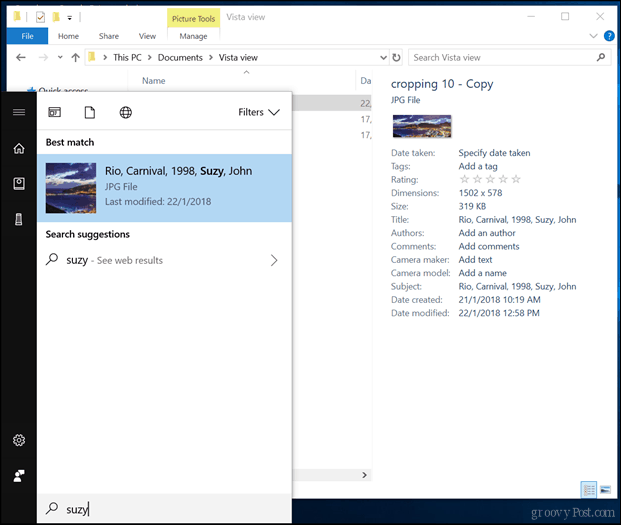
Kennzeichnen anderer Dateitypen - Microsoft Office-Dokumente und PDFs
Wie bereits erwähnt, erlauben nicht alle Dateiformate das Markieren. In einigen Anwendungen können Sie Tags nur innerhalb der Anwendung selbst hinzufügen. Nehmen Sie zum Beispiel Microsoft Office-Dateien. Dies sind Dateien, die Sie wahrscheinlich mit Tags versehen möchten, damit sie bei Bedarf leichter zu finden und zu referenzieren sind.
Klicken Sie in Word oder anderen Office-Anwendungen auf Datei> Info. Klicken Sie im Abschnitt Eigenschaften in das Feld Tags und geben Sie die entsprechenden Tags ein.
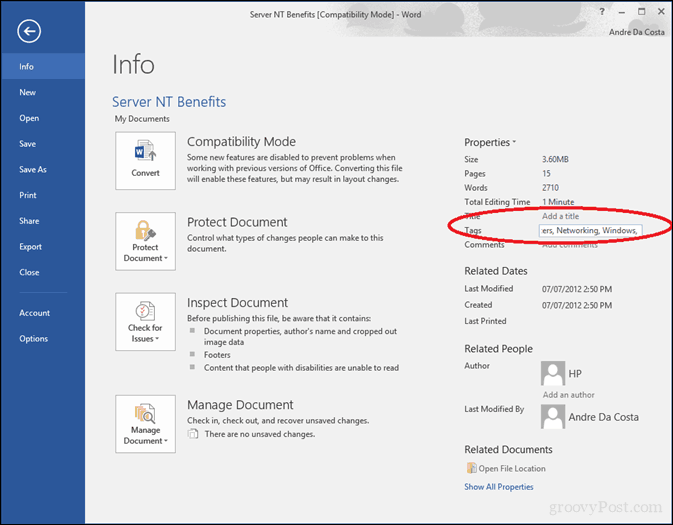
PDF-Dateien enthalten keine Option zum Hinzufügen von Tags. Sie können dies jedoch mit Lösungen von Drittanbietern beheben. Eines der besten, das ich gefunden habe, ist Datei Meta auf CodePlex. Wenn Dateimetadaten installiert sind, sind die folgenden Optionen im Datei-Explorer für jeden Dateityp aktiviert - auch für einfache Textdateien. Und es sind nur 1,7 MB.
- Ermöglichen Sie die Verwendung von File Meta, wenn bereits ein Property Handler installiert ist. Der vorhandene Eigenschaftshandler wird zum Lesen vorhandener Metadaten verwendet, aber alle neuen oder aktualisierten Metadateneigenschaftswerte werden in den von File Meta verwendeten alternativen Stream-Speicher geschrieben.
- Die vorhandenen Eigenschaften des Vorschaufensters und der Details werden als Ausgangspunkt verwendet, zu dem alle anderen gewünschten Eigenschaften hinzugefügt werden können. Bevor Sie diese Funktion verwenden, empfehlen wir Ihnen, den File Meta Association Manager zu lesen, um sicherzustellen, dass Sie genau verstehen, was passieren wird und wie es für Sie funktioniert.
- Unterstützen Sie die Konfiguration der Eigenschaften, die im Infotipp angezeigt werden, wenn Sie mit der Maus über eine Datei im Explorer fahren.
- Bieten Sie Befehlszeilenunterstützung für die Funktionen des File Meta Association Managers.
- Unterstützt den 32-Bit-Anwendungszugriff auf File Meta-Eigenschaftswerte auf 64-Bit-Systemen. Die am häufigsten betroffene Anwendung ist Office.Quelle
Nach dem Einrichten von File Meta wird das Tagging für andere Dateiformate im Datei-Explorer wie PDFs und Textdateien aktiviert.
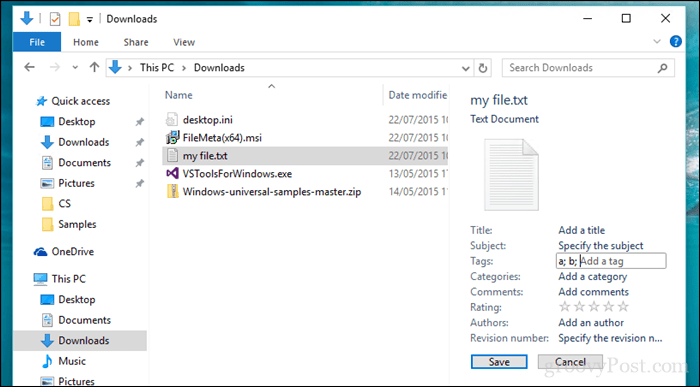
Sobald Sie ein gutes System eingerichtet haben, können Sie mithilfe von Tags Ihre Dateien auf Ihrem Computer finden.
Wussten Sie über das Taggen in Windows Bescheid? Wenn nicht, lassen Sie uns wissen, ob Sie es hilfreich fanden, um Ihre Dateien zu finden.
